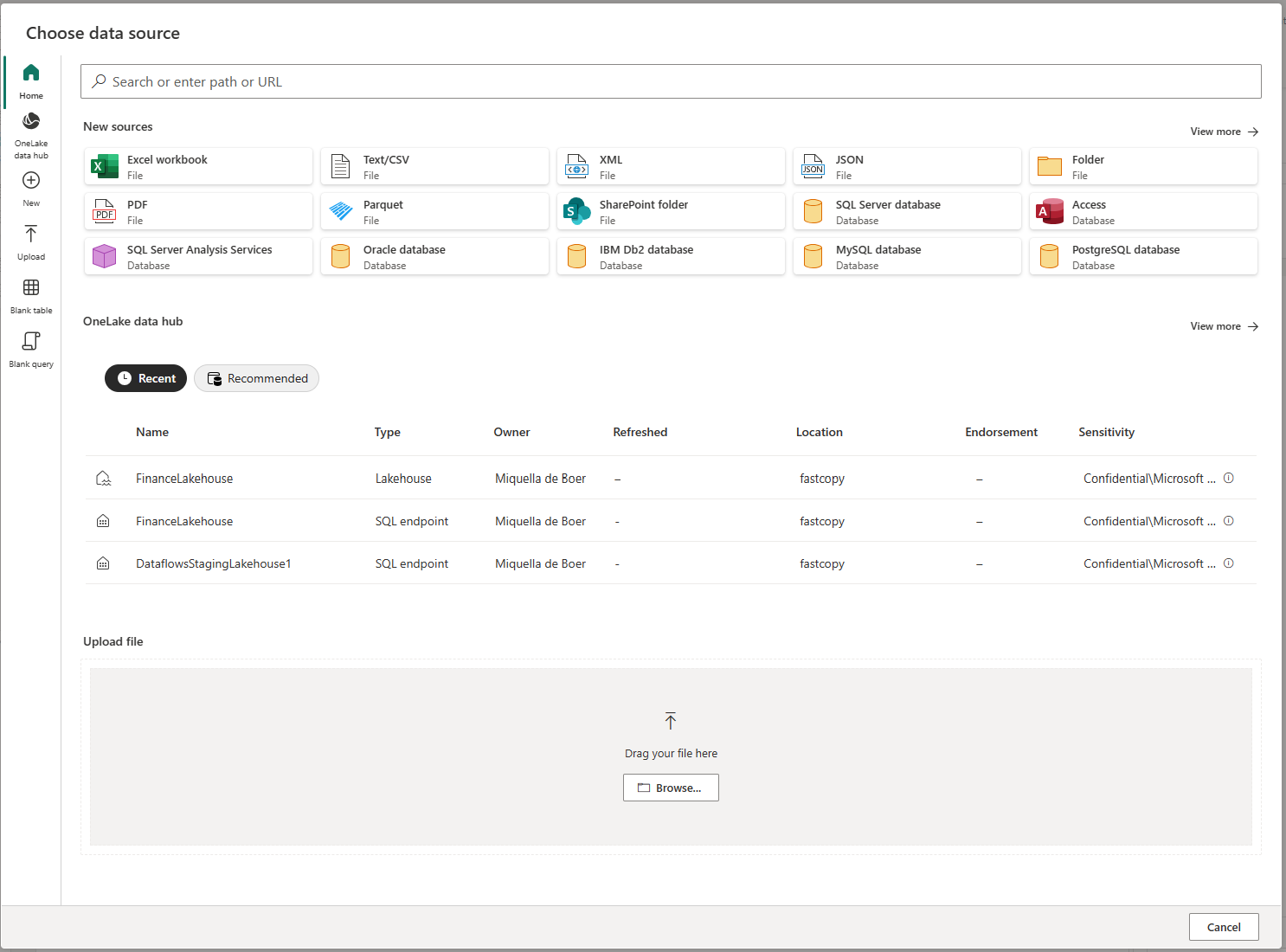Gegevensstromen maken en gebruiken in Power Apps
Met de geavanceerde gegevensvoorbereiding die beschikbaar is in Power Apps, kunt u een gegevensverzameling maken die een gegevensstroom wordt genoemd. Die kunt u vervolgens gebruiken om verbinding te maken met bedrijfsgegevens uit verschillende bronnen, deze gegevens opschonen, omzetten en vervolgens laden in Microsoft Dataverse of de Azure Data Lake Gen2-opslagaccount van uw organisatie.
Een gegevensstroom is een verzameling tabellen die worden gemaakt en beheerd in omgevingen in de Power Apps-service. U kunt tabellen toevoegen aan uw gegevensstroom en ze bewerken en planningen voor het vernieuwen van gegevens beheren, rechtstreeks vanuit de omgeving waarin uw gegevensstroom is gemaakt.
Nadat u een gegevensstroom hebt gemaakt in de Power Apps-portal, kunt u er gegevens uit krijgen met behulp van de Common Data Service-connector of de gegevensstroomconnector van Power BI Desktop, afhankelijk van de bestemming die u koos bij het maken van de gegevensstroom.
Er zijn drie primaire stappen voor het gebruik van een gegevensstroom:
Ontwerp de gegevensstroom in de Power Apps-portaal. U selecteert de bestemming waarnaar u de uitvoergegevens wilt laden, de bron van waaruit de gegevens worden opgehaald en de Power Query-stappen om de gegevens om te zetten met behulp van Microsoft-tools die zijn ontworpen om dit eenvoudig te maken.
Plan uitvoeringen van de gegevensstromen in. Dit is de frequentie waarmee de Power Platform-gegevensstroom de gegevens moet vernieuwen die uw gegevensstroom laadt en omzet.
Gebruik de gegevens die u in de doelopslag hebt geladen. U kunt apps, stromen, Power BI-rapporten en dashboards maken, of rechtstreeks verbinding maken met de Common Data Model-map van de gegevensstroom in het data lake van uw organisatie met Azure-gegevensservices zoals Azure Data Factory, Azure Databricks of een andere service die de Common Data Model-mapstandaard ondersteunt.
In de volgende secties kijken we naar elk van deze stappen, zodat u vertrouwd raakt met de meegeleverde tools om elke stap te voltooien.
Een gegevensstroom maken
Gegevensstromen worden in één omgeving gemaakt. Daarom kunt u ze alleen vanuit die omgeving zien en beheren. Bovendien moeten personen die gegevens van uw gegevensstroom willen ophalen, toegang hebben tot de omgeving waarin u ze hebt gemaakt.
Notitie
Het maken van gegevensstromen is momenteel niet beschikbaar bij licenties van Power Apps-ontwikkelaarabonnementen.
Meld u aan bij Power Apps en controleer in welke omgeving u zich bevindt. De omgevingswisselaar vindt u bij de rechterkant van de opdrachtbalk.

Selecteer in het linkernavigatiedeelvenster de optie Gegevensstromen. Als het item zich niet in het deelvenster van het zijpaneel bevindt, selecteert u …Meer en selecteert u vervolgens het gewenste item.
Selecteer Nieuwe gegevensstroom en vervolgens Vanuit het niets starten.
Voer op de pagina Nieuwe gegevensstroom een Naam in voor de gegevensstroom. Standaard slaan gegevensstromen tabellen op in Dataverse. Selecteer Alleen analytische entiteiten als u tabellen wilt opslaan in het Azure Data Lake Storage-account van uw organisatie. Selecteer Maken.
Belangrijk
Elke gegevensstroom heeft slechts één eigenaar, namelijk de persoon die deze heeft gemaakt. Alleen de eigenaar kan de gegevensstroom bewerken. Autorisatie en toegang tot gegevens die door de gegevensstroom zijn gemaakt, zijn afhankelijk van de bestemming waarnaar u gegevens hebt geladen. Gegevens geladen in Dataverse zijn beschikbaar via de Dataverse-connector. Dit vereist dat de persoon die toegang heeft tot de gegevens geautoriseerd moet zijn voor Dataverse. Gegevens die in de Azure Data Lake Gen2-opslagaccount van uw organisatie zijn geladen, zijn toegankelijk via de Power Platform-gegevensstroomconnector en toegang daartoe vereist lidmaatschap in de omgeving waarin het is gemaakt.
Selecteer op de pagina Gegevensbron kiezen de gegevensbron waar de tabellen zijn opgeslagen. Door de weergegeven gegevensbronnen te selecteren, kunt u gegevensstroomtabellen maken.
Nadat u een gegevensbron hebt geselecteerd, wordt u gevraagd om de verbindingsinstellingen op te geven, inclusief de account die moet worden gebruikt om verbinding te maken met de gegevensbron. Selecteer Volgende.
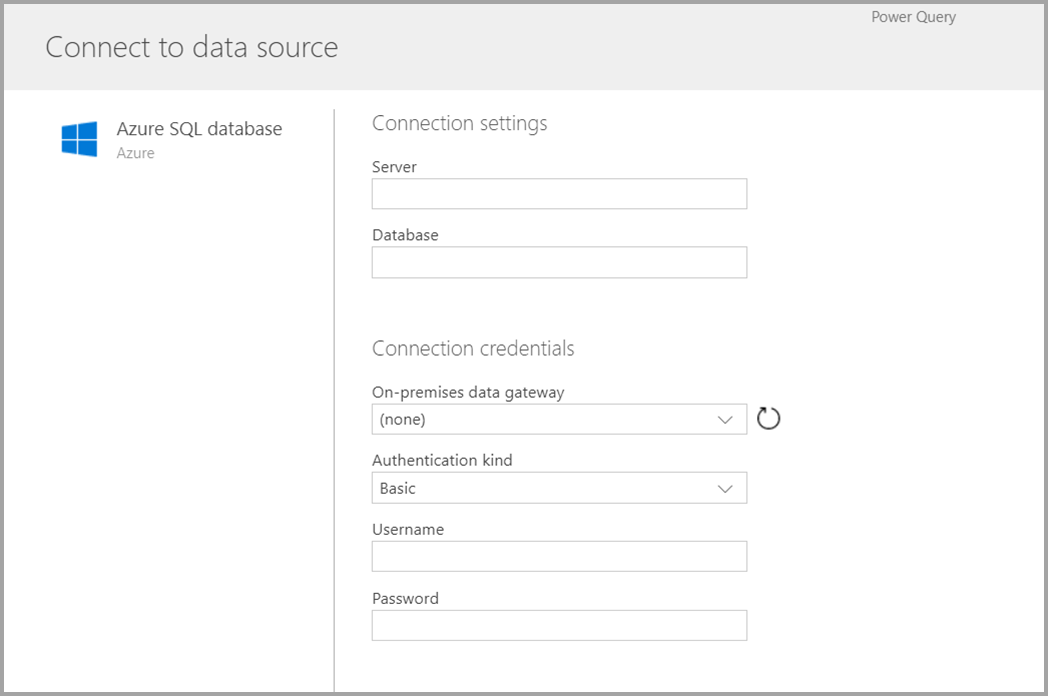
Als de verbinding tot stand is gekomen, selecteert u de gegevens die u voor uw tabel wilt gebruiken. Wanneer u gegevens en een bron kiest, maakt de Power Platform-gegevensstroomservice vervolgens opnieuw verbinding met gegevensbron om de gegevens in uw gegevensstroom te actualiseren met de frequentie die u later in het installatieproces selecteert.
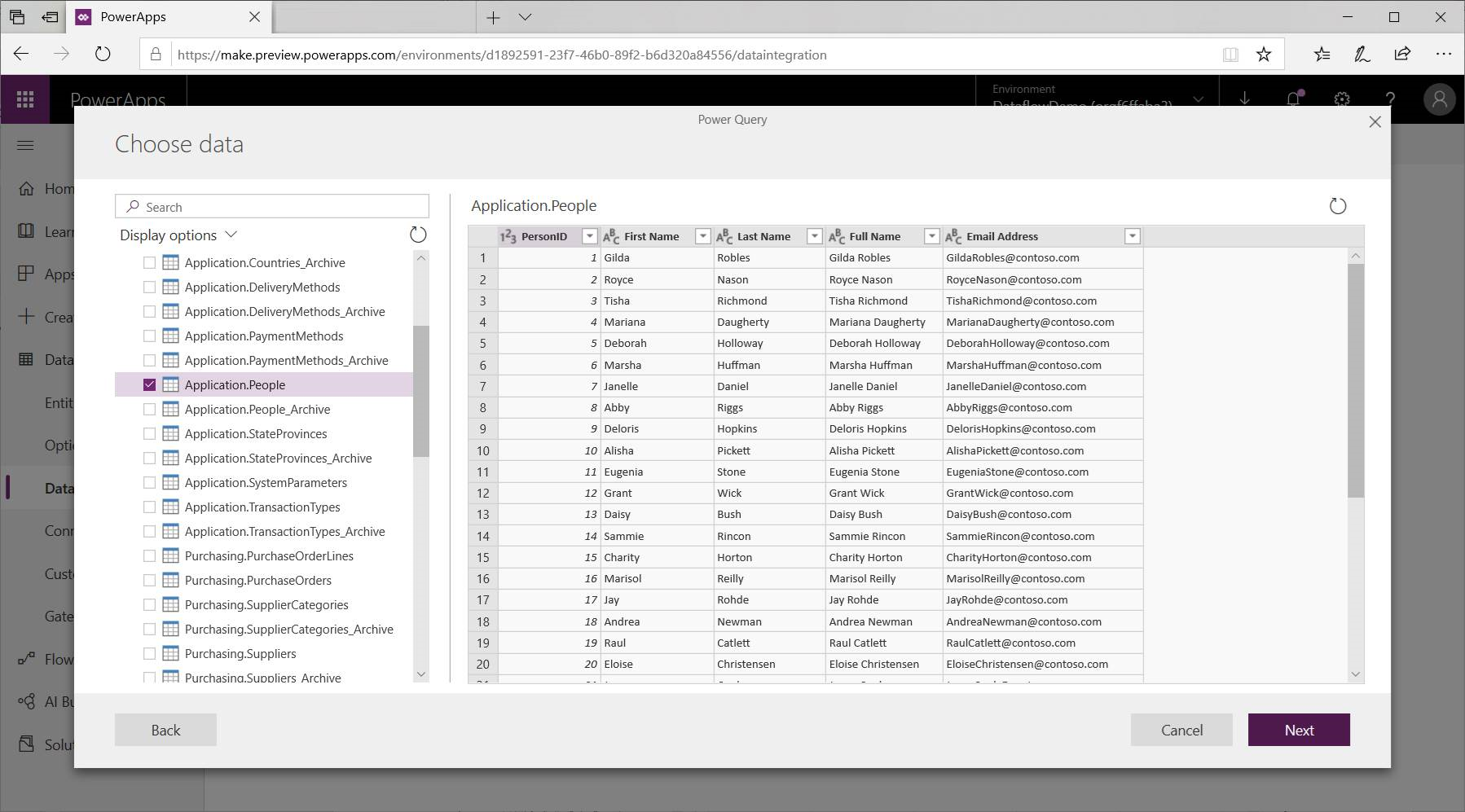
Nu u de gegevens hebt geselecteerd die u in de tabel wilt gebruiken, kunt u de gegevensstroomeditor gebruiken om die gegevens te vormen of om te zetten naar het formaat dat nodig is voor gebruik in uw gegevensstroom.
Gegevens vormen of omzetten met de gegevensstroomeditor
U kunt uw gegevensselectie vormen tot een formulier dat het beste werkt voor uw tabel door middel van bewerking in Power Query, vergelijkbaar met de Power Query Editor in Power BI Desktop. Zie Overzicht van query's in Power BI Desktop voor meer informatie over Power Query.
Als u de code wilt zien die de query-editor bij elke stap maakt, of als u uw eigen vormgevingscode wilt maken, kunt u de geavanceerde editor gebruiken.
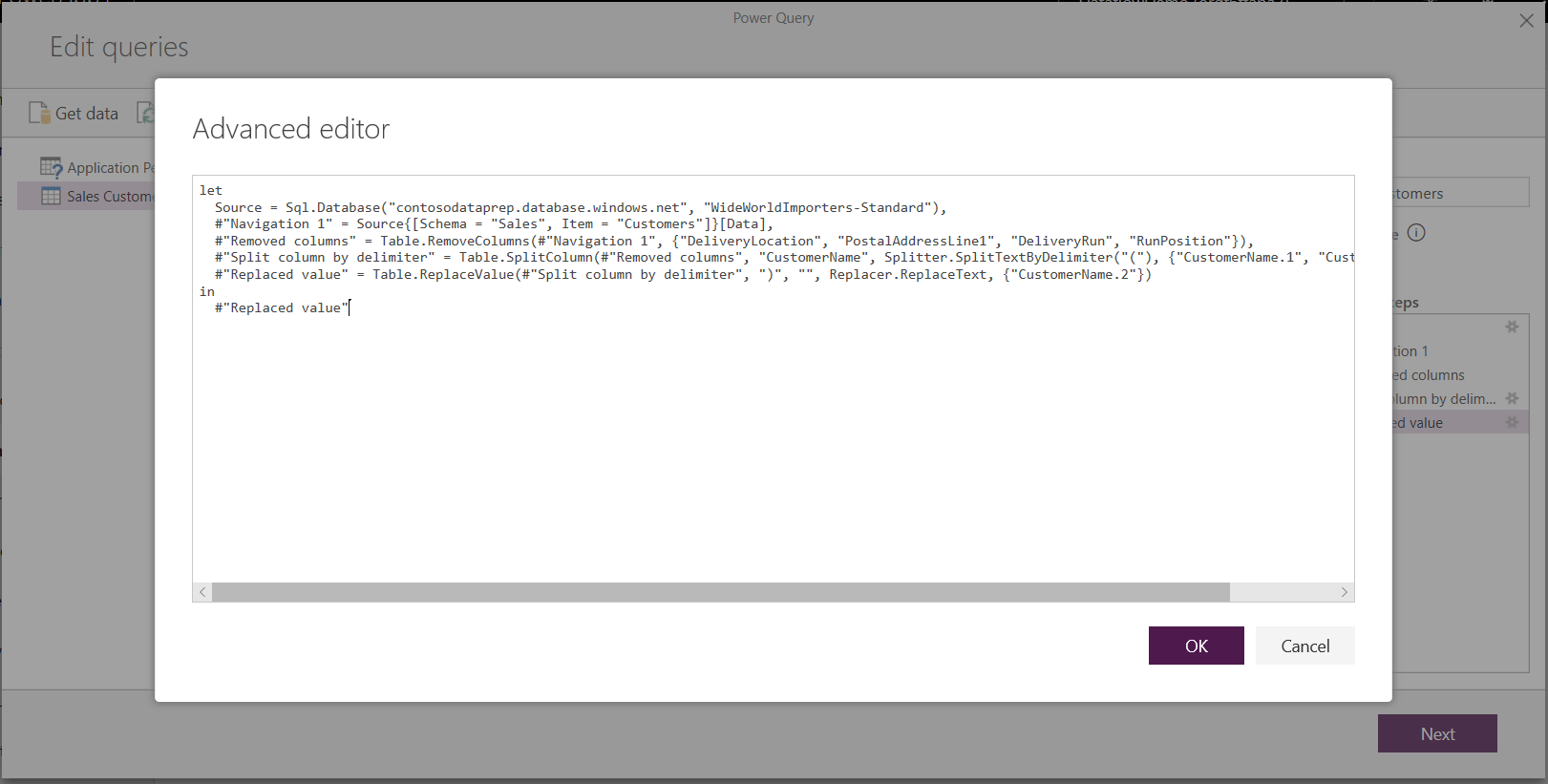
Gegevensstromen en het Common Data Model
Gegevensstroomtabellen omvatten nieuwe tools om uw bedrijfsgegevens eenvoudig toe te wijzen aan het Common Data Model, deze te verrijken met data van Microsoft en derden en vereenvoudigde toegang te krijgen tot Machine Learning. Deze nieuwe mogelijkheden kunnen worden benut om intelligente en bruikbare inzichten in uw bedrijfsgegevens te leveren. Nadat u transformaties hebt voltooid in de stap Query bewerken die hieronder wordt beschreven, kunt u kolommen van uw gegevensbron-tabellen toewijzen aan standaard tabelkolommen zoals gedefinieerd in het Common Data Model. Standaardtabellen hebben een bekend schema, dat wordt gedefinieerd door het Common Data Model.
Meer informatie over deze aanpak en over het Common Data Model vindt u in Het Common Data Model.
Als u het Common Data Model wilt gebruiken met uw gegevensstroom, selecteert u de transformatie Toewijzen aan standaard in het dialoogvenster Query's bewerken. In het scherm Tabellen toewijzen dat wordt geopend, selecteert u de standaardtabel die u wilt toewijzen.
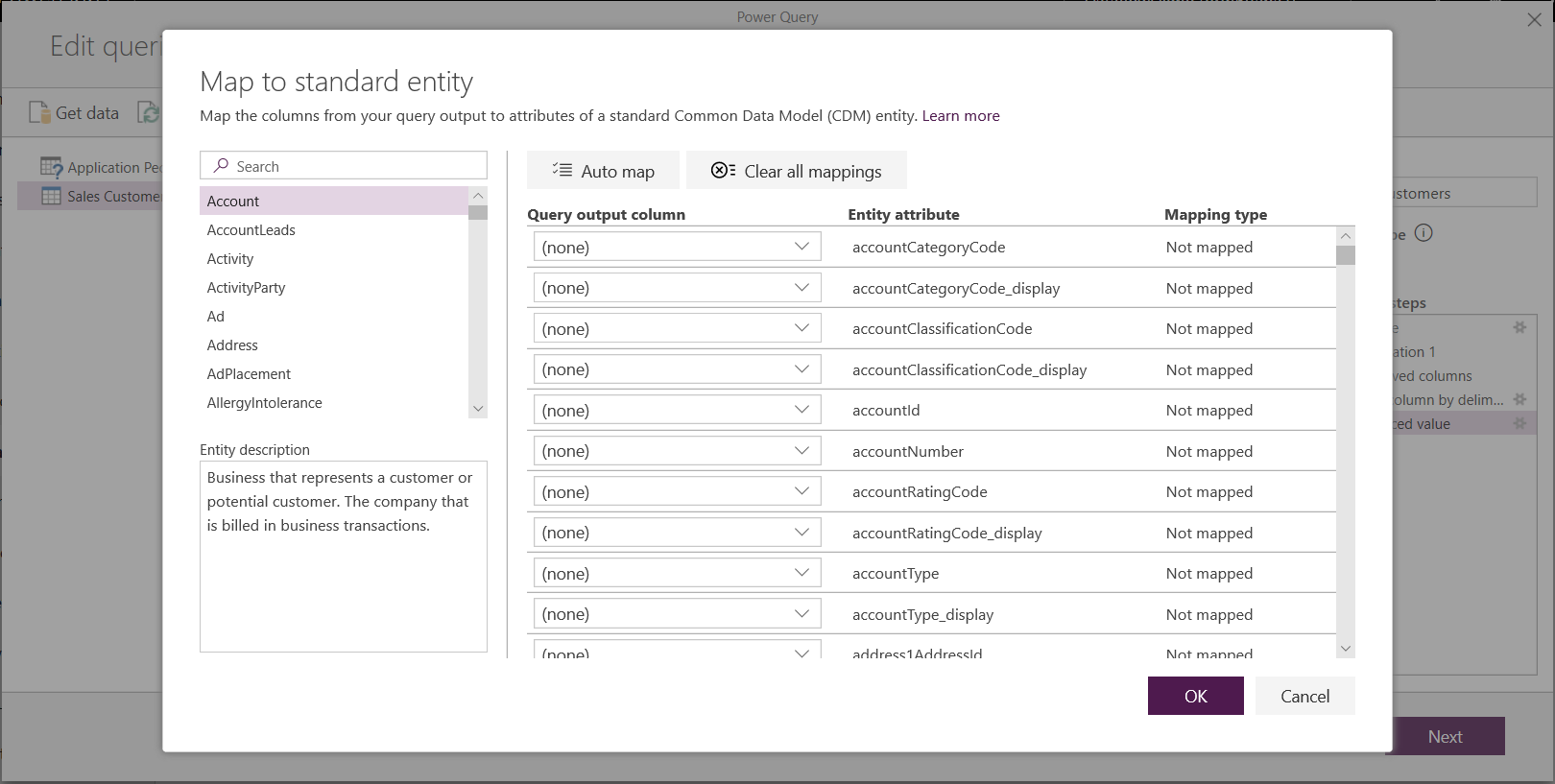
Wanneer u een bronkolom toewijst aan een standaardkolom, gebeurt het volgende:
De bronkolom neemt de standaardkolomnaam aan (de naam van de kolom wordt gewijzigd als de namen verschillen).
De bronkolom krijgt het standaard kolomgegevenstype.
Om de standaardtabel van het Common Data Model te behouden, krijgen alle niet-toegewezen standaardkolommen Null-waarden.
Alle bronkolommen die niet zijn toegewezen, blijven ongewijzigd om ervoor te zorgen dat het resultaat van de toewijzing een standaardtabel met aangepaste kolommen is.
Nadat u uw selecties hebt voltooid en uw tabel en de bijbehorende gegevensinstellingen zijn voltooid, bent u klaar voor de volgende stap, namelijk het selecteren van de vernieuwingsfrequentie van uw gegevensstroom.
De vernieuwingsfrequentie instellen
Nadat uw tabellen zijn gedefinieerd, moet u de vernieuwingsfrequentie plannen voor elk van uw verbonden gegevensbronnen.
Gegevensstrome maken gebruik van een gegevensvernieuwingsproces om gegevens up-to-date te houden. In het bewerkingsprogramma voor de Power Platform-gegevensstroom kunt u ervoor kiezen om uw gegevensstroom handmatig of automatisch te vernieuwen volgens een gepland interval naar keuze. Als u de vernieuwing automatisch wilt laten uitvoeren, selecteert u Automatisch vernieuwen.
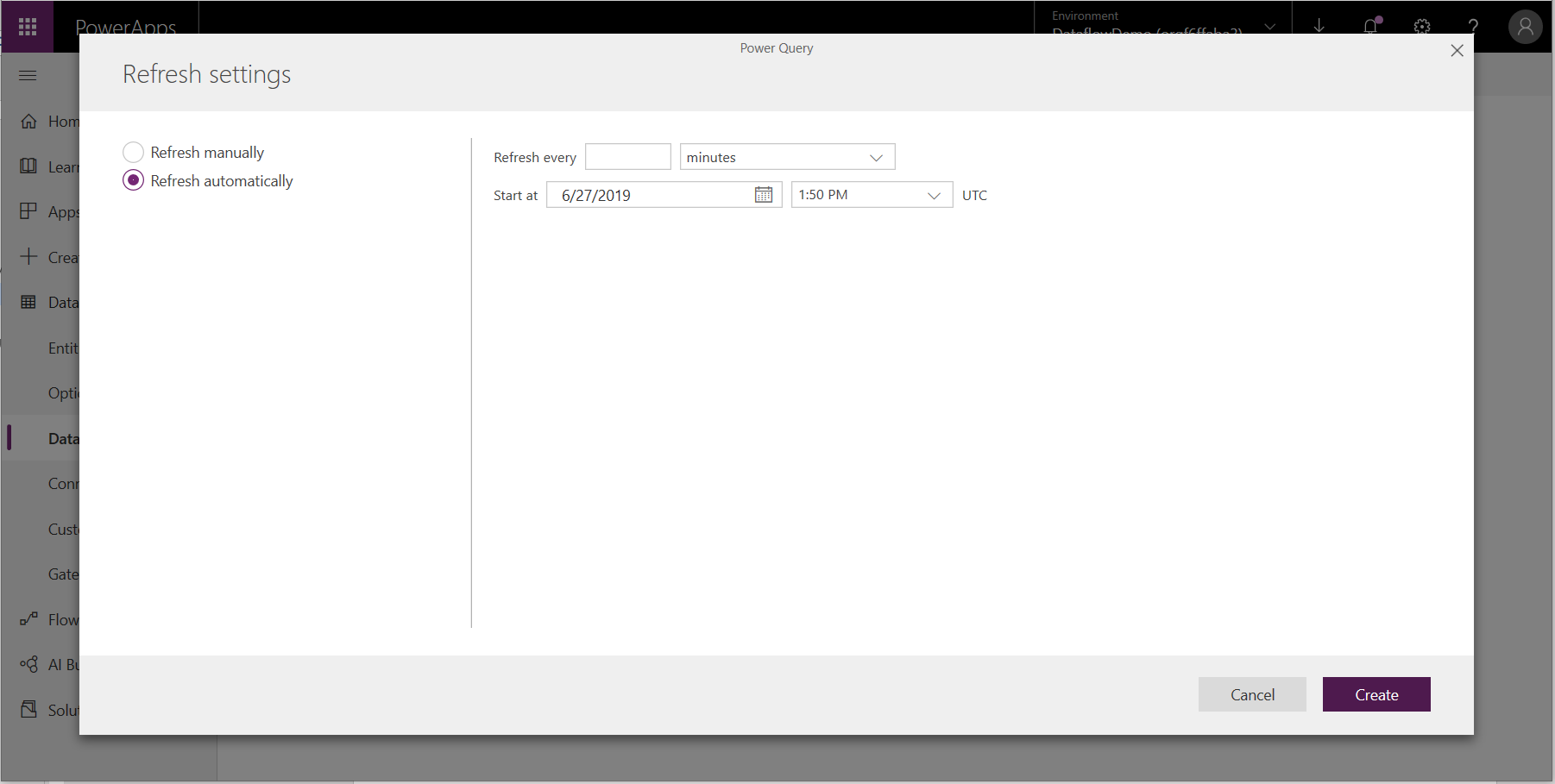
Voer de vernieuwingsfrequentie van de gegevensstroom, startdatum en tijd in UTC in.
Selecteer Maken.
Gegevensstromen gebruiken die zijn opgeslagen in Azure Data Lake Storage Gen2
Sommige organisaties willen misschien hun eigen opslag gebruiken voor het maken en beheren van gegevensstromen. U kunt datastromen integreren met Azure Data Lake Storage Gen2 als u de vereisten volgt om de opslagaccount correct in te stellen. Meer informatie vindt u in Verbinding maken met Azure Data Lake Storage Gen2 voor gegevensstroomopslag
Foutoplossing bij gegevensverbindingen
Er kunnen zich situaties voordoen waarin problemen optreden met de verbinding met gegevensbronnen voor gegevensstromen. Dit gedeelte biedt tips voor het oplossen van problemen voor die situaties.
Salesforce-connector. Gebruik van een proefaccount voor Salesforce met gegevensstromen resulteert in een verbindingsfout zonder informatie. Om dit op te lossen, moet u een productie-account voor Salesforce of een ontwikkelaarsaccount gebruiken om te testen.
SharePoint-connector Zorg ervoor dat u het rootadres van de SharePoint-site opgeeft, zonder submappen of documenten. Gebruik bijvoorbeeld een link die lijkt op
https://microsoft.sharepoint.com/teams/ObjectModel.Connector voor JSON-bestanden Momenteel kunt u alleen verbinding maken met een JSON-bestand als u gebruikmaakt van basisverificatie. Bijvoorbeeld een URL zoals
https://XXXXX.blob.core.windows.net/path/file.json?sv=2019-01-01&si=something&sr=c&sig=123456abcdefgwordt momenteel niet ondersteund.Azure Synapse Analytics. Gegevensstromen bieden momenteel geen ondersteuning voor Azure Active Directory-verificatie voor Azure Synapse Analytics. Gebruik basisverificatie voor dit scenario.
Notitie
Als u beleid ter voorkoming van gegevensverlies (DLP) gebruikt om de connector HTTP met Microsoft Entra (vooraf geautoriseerd) te blokkeren, werken de connectoren SharePoint en OData niet. De connector HTTP met Microsoft Entra (vooraf geautoriseerd) moet worden toegestaan in het DLP-beleid om de connectoren SharePoint en OData te laten werken.
Volgende stappen
De volgende artikelen zijn nuttig voor meer informatie en scenario's voor het gebruik van gegevensstromen:
Een on-premises gegevensgateway gebruiken in Power Platform-gegevensstromen
Verbinding maken met Azure Data Lake Storage Gen2 voor gegevensstroomopslag
Voor meer informatie over het Common Data Model:
Notitie
Laat ons uw taalvoorkeuren voor documentatie weten! Beantwoord een korte enquête. (houd er rekening mee dat deze in het Engels is)
De enquête duurt ongeveer zeven minuten. Er worden geen persoonlijke gegevens verzameld (privacyverklaring).
Feedback
Binnenkort: Gedurende 2024 worden GitHub Issues uitgefaseerd als het feedbackmechanisme voor inhoud. Dit wordt vervangen door een nieuw feedbacksysteem. Ga voor meer informatie naar: https://aka.ms/ContentUserFeedback.
Feedback verzenden en bekijken voor